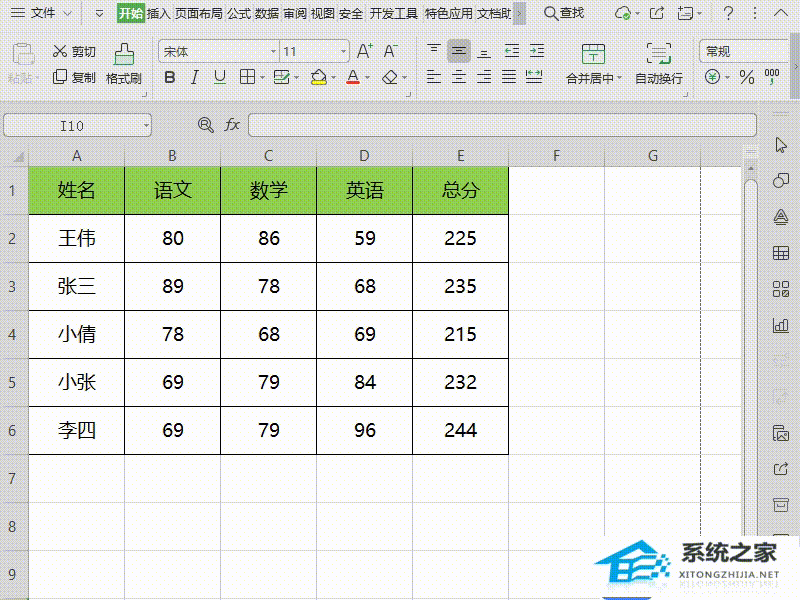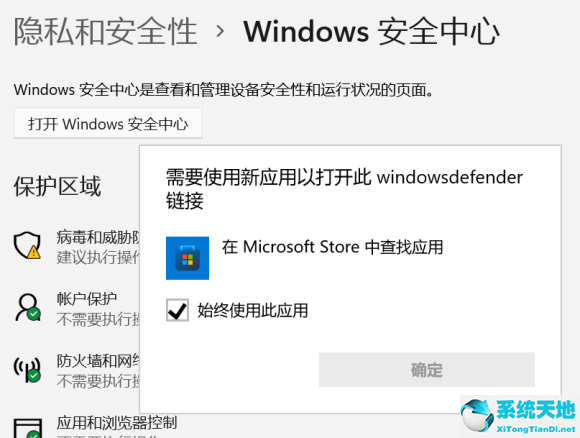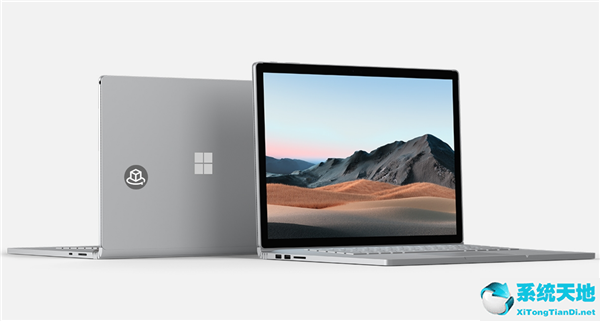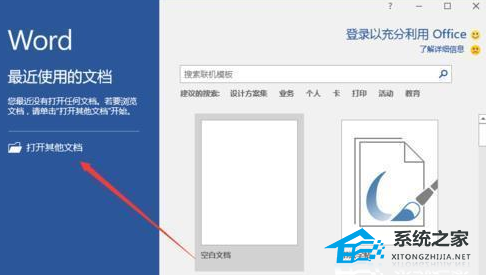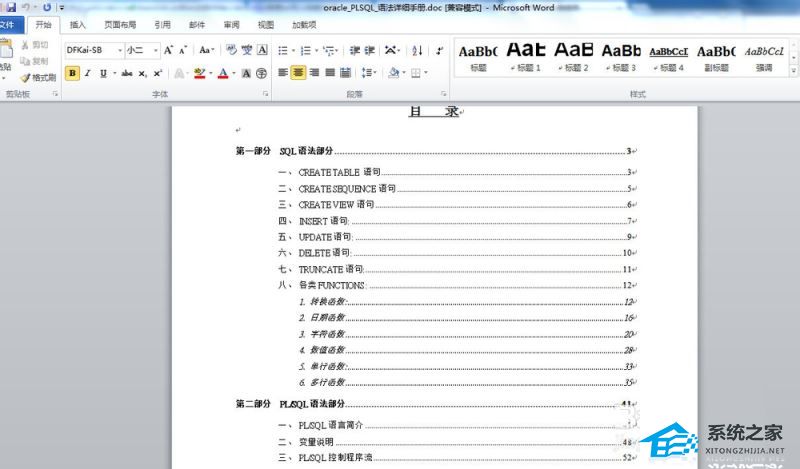当我们在使用电脑的时候,使用网页下载软件下载一些带有垃圾软件的软件是很有可能的。而且你在下载这些垃圾软件的时候,下载完之后会马上自动安装,严重的时候甚至会卸载,非常麻烦。
那么如何防止电脑自动安装垃圾软件呢?
具体步骤:
1.按键盘上的快捷键win R,就可以打开运行窗口了。在搜索框中键入gpedit.msc,然后按Enter。
:  2.在本地组策略编辑器中打开管理模板选项。
2.在本地组策略编辑器中打开管理模板选项。
 3,然后在管理模板选项中打开windows组件后可以找到windows Installer选项。
3,然后在管理模板选项中打开windows组件后可以找到windows Installer选项。
 4,然后在右侧页面中选择并打开关闭windows installer的选项。
4,然后在右侧页面中选择并打开关闭windows installer的选项。
:  5.在关闭windows installer的页面上,首先选择已启用的功能,然后在选项区选择总是选项,最后点击确定按钮。
5.在关闭windows installer的页面上,首先选择已启用的功能,然后在选项区选择总是选项,最后点击确定按钮。
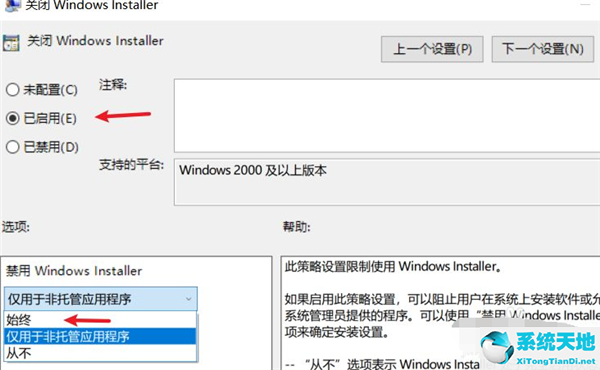 6,然后返回windows installer页面,选择并打开禁止用户安装的选项。
6,然后返回windows installer页面,选择并打开禁止用户安装的选项。
:  7.在禁止用户安装的页面,先打开功能,在这里选择启用选项,然后在选项区选择隐藏用户安装的选项,最后点击确定。
7.在禁止用户安装的页面,先打开功能,在这里选择启用选项,然后在选项区选择隐藏用户安装的选项,最后点击确定。

未经允许不得转载:探秘猎奇网 » 如何禁止笔记本电脑自动安装垃圾软件(怎么禁止笔记本电脑自动安装垃圾软件)

 探秘猎奇网
探秘猎奇网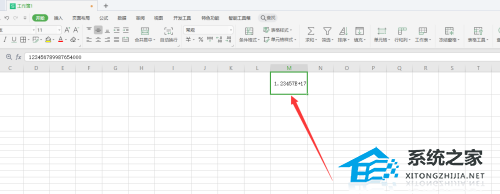 Wps表格数字变成e+怎么办(wps表格颜色变成绿色怎么恢复)
Wps表格数字变成e+怎么办(wps表格颜色变成绿色怎么恢复)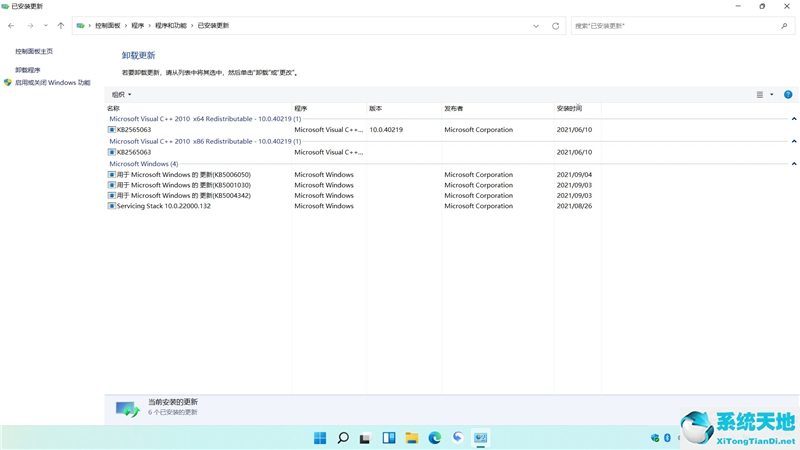 win11更新69%(win11更新9月3日)
win11更新69%(win11更新9月3日) Word如何将文字转换成表格(如何在Word中将文本转换为表格)
Word如何将文字转换成表格(如何在Word中将文本转换为表格) win10响度均衡找不到(win10安全中心找不到了)
win10响度均衡找不到(win10安全中心找不到了)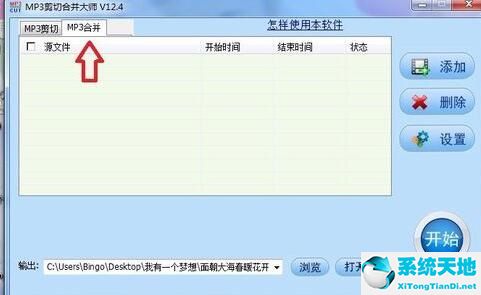 mp3剪切合并大师怎么使用(mp3剪切合并大师 12.4)
mp3剪切合并大师怎么使用(mp3剪切合并大师 12.4) 全球十大最富裕城市中国占三席,意味着什么?
全球十大最富裕城市中国占三席,意味着什么?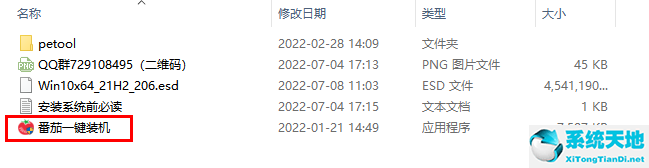 重装系统详细教程图片(u深度重装系统详细教程)
重装系统详细教程图片(u深度重装系统详细教程) 月子中心多少钱一月?怎么选择月子中心呢
月子中心多少钱一月?怎么选择月子中心呢